Assista à MLS no app Apple TV
Se você assina o MLS Season Pass, a tela MLS no app Apple TV dá a você acesso às partidas da Major League Soccer.
Você pode ver partidas em andamento com placares atualizados em tempo real, explorar as próximas partidas, assistir a várias partidas ao mesmo tempo e acessar programas pré e pós-jogo, além de uma mesa redonda com observações, análises e discussões ao vivo. Para obter mais informações sobre a transmissão da MLS, consulte How to Watch MLS on Apple TV (em inglês).
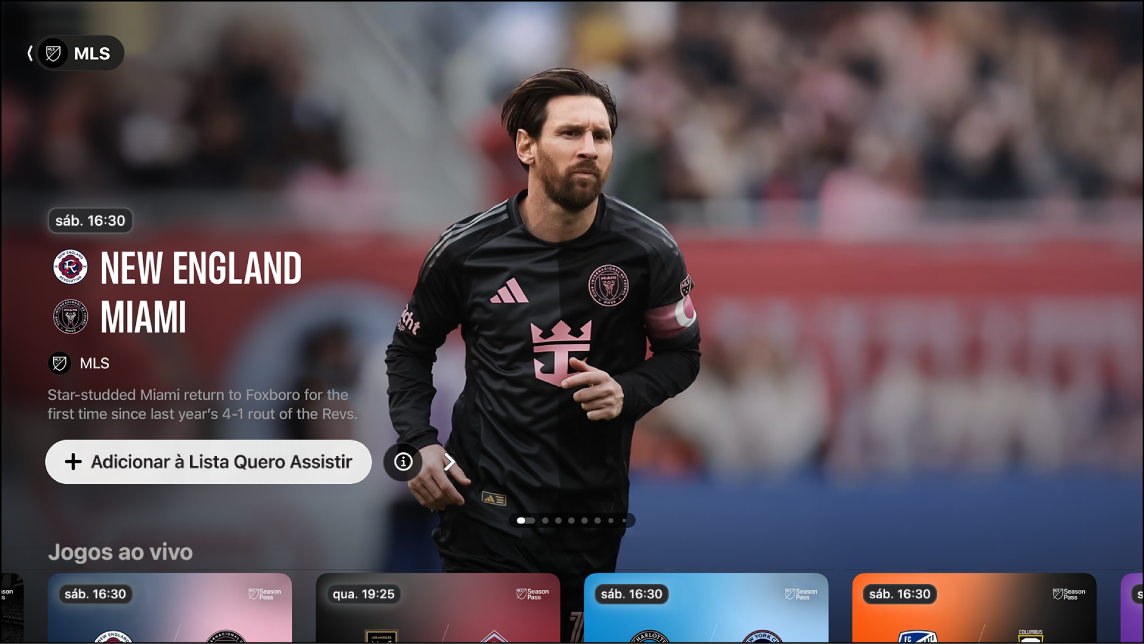
Nota: algumas partidas do MLS podem ser disponibilizadas em uma promoção, mas o acesso completo a jogos, programas de TV e recursos requerem uma assinatura do MLS Season Pass. Estabelecimentos comerciais nos Estados Unidos podem acessar o site dtv.biz/Apple para assinar o MLS Season Pass. Nem todos os dispositivos são compatíveis com transações no dispositivo, portanto, pode não ser possível assinar o MLS Season Pass diretamente. No entanto, você pode assistir aos itens que já comprou, alugou ou assinou em outro dispositivo com sessão iniciada com a mesma Conta Apple.
Assista à Major League Soccer com o MLS Season Pass
Abra o app Apple TV
 na smart TV, no dispositivo de streaming ou no console de videogame.
na smart TV, no dispositivo de streaming ou no console de videogame.Abra a barra lateral e selecione MLS.
Faça o seguinte:
Explorar partidas em destaque: para avançar entre os itens e ver as partidas em destaque na parte superior da tela MLS, pressione
 . Pressione esquerda no controle remoto da smart TV ou do dispositivo para voltar.
. Pressione esquerda no controle remoto da smart TV ou do dispositivo para voltar.Selecione
 para obter mais informações sobre uma partida ou selecione
para obter mais informações sobre uma partida ou selecione  para adicioná-la à lista Quero Assistir.
para adicioná-la à lista Quero Assistir.Explorar partidas disponíveis, classificações de ligas e muito mais: navegue para baixo até a fileira de uma categoria e navegue para a esquerda ou para a direita para ver as opções disponíveis.
Dica: ao explorar uma seção, você pode rolar para cima para destacar o título dela e selecioná-lo para visualizar todos os itens da categoria ou ver mais informações sobre a coleção.
Seguir seus clubes favoritos: consulte Siga seus clubes favoritos.
Explorar as partidas, perfis, perfis de jogadores e outras informações de um clube: navegue para baixo até a fileira Todos os Clubes, navegue para a esquerda ou para a direita até um clube, selecione o clube e explore as fileiras de categorias disponíveis.
Para começar a assistir, selecione um evento ou partida. Ou, caso você não tenha assinado o MLS Season Pass, siga as instruções na tela para assinar.
Se a partida já tiver começado, ela começa a ser reproduzida automaticamente como pré-visualização na tela MLS. Mantenha pressionado o botão de seleção no controle remoto da smart TV ou do dispositivo e escolha opções para Assistir ao Vivo, Recomeçar ou ouvir a transmissão em um idioma diferente.
Nota: os eventos esportivos adicionados à lista Quero Assistir aparecem na seção Continue Assistindo quando tiverem começado.
Alterne rapidamente para outro jogo ao vivo
Enquanto estiver assistindo a um jogo, pressione o botão central ou de reprodução da smart TV, ou use o controle remoto do dispositivo para mostrar os controles de reprodução.
Selecione “Esportes Ao Vivo” no canto inferior esquerdo da tela e escolha um jogo da linha que aparecer.
Fique em dia com Lances
Quando você começa a assistir a uma partida ao vivo já em andamento, é possível assistir aos lances que você perdeu para ficar por dentro do que aconteceu. Você também pode explorar e assistir a lances a qualquer momento durante a partida.
Abra o app Apple TV
 na smart TV, no dispositivo de streaming ou no console de videogame.
na smart TV, no dispositivo de streaming ou no console de videogame.Abra a barra lateral e selecione MLS.
Faça o seguinte:
Ficar em dia com uma partida em andamento: selecione uma partida e, no menu, escolha Ver Resumo.
Acessar os lances durante uma partida: enquanto estiver assistindo a uma partida, pressione o botão central ou de reprodução no controle remoto da smart TV ou do dispositivo para mostrar os controles de reprodução, selecione Lances e selecione um lance na aba Lances.
Os lances são reproduzidos em ordem: desde o início da partida se você estiver vendo o resumo ou a partir do lance selecionado na aba Lances.
Enquanto estiver assistindo aos lances, você pode realizar uma das seguintes ações:
Explorar a coleção: navegue para a esquerda ou para a direita.
Retornar à partida: selecione Ir para Ao Vivo no canto inferior esquerdo da tela ou, para retomar a reprodução do último ponto que você estava, pressione o botão voltar no controle remoto da smart TV ou do dispositivo.
Ouça a rádio local ao vivo (se disponível) durante os jogos da MLS
Durante a reprodução, pressione o botão central ou de reprodução da smart TV, ou use o controle remoto do dispositivo, para mostrar os controles de reprodução.
Selecione o botão Opções de Áudio
 e escolha uma opção de faixa de áudio no menu local:
e escolha uma opção de faixa de áudio no menu local:TV: reproduza o comentário de áudio da transmissão de TV.
Rádio Local, [time da casa, idioma]: ouça a transmissão de rádio do time da casa enquanto assiste ao jogo.
Siga seus clubes favoritos
Abra o app Apple TV
 na smart TV, no dispositivo de streaming ou no console de videogame.
na smart TV, no dispositivo de streaming ou no console de videogame.Abra a barra lateral e selecione MLS.
Faça o seguinte:
Role para baixo até a seção Todos os Clubes, role para a esquerda ou para a direita até um clube para destacá-lo, mantenha pressionado o botão central ou de reprodução do controle remoto da smart TV ou do dispositivo e escolha Seguir Time.
Selecione um clube para ver sua página, role para baixo e selecione Seguir Clube.
O clube passa a exibir uma estrela.
Para remover o clube, realize uma das seguintes ações:
Destaque um clube a seção Todos os Clubes, mantenha pressionado o botão central ou de reprodução do controle remoto da smart TV ou do dispositivo e escolha Não Seguir Time.
Selecione Não Seguir Time na parte inferior da página do clube.
Nota: os times que você segue no app Apple TV na smart TV, no dispositivo de streaming ou no console de videogame também são sincronizados no app Apple TV em outros dispositivos quando você tiver iniciado sessão com a mesma Conta Apple.